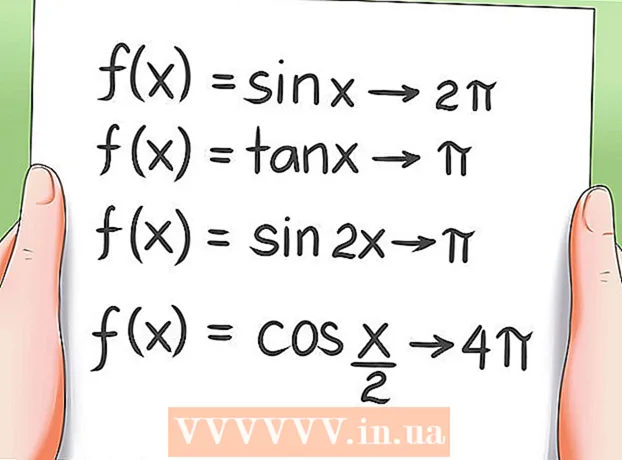作者:
Monica Porter
创建日期:
20 行进 2021
更新日期:
1 七月 2024

内容
该Wiki页面显示了如何更改Android手机上显示的时间和日期。
脚步
位于下拉菜单的右上角。
- 在某些Android设备上,您需要用两根手指将菜单下拉。

向下滚动并点按 系统 (系统). 此选项位于“设置”页面底部附近。- 在Samsung Galaxy上,您向下滚动以点按 综合管理 (’综合管理)’.

按 约会时间 (约会时间). 此按钮位于“系统”页面顶部附近。- 您将按该项目 时间 在三星银河上。

单击蓝色的“自动日期和时间”开关按钮。 这将禁用自动时间设置,允许您手动调整日期,时间和时区。- 如果开关为灰色,则会禁用自动时间设置。
- 如果您要打开自动时间设置以确保您的Android设备始终显示正确的日期和时间,请点击灰色的“自动时间”开关按钮。
按 日期设定 (设置日期). 此按钮位于“日期和时间”页面的中央。这将打开一个日历。
选择一个日期。 选择您想要为Android设备设置的日期,然后点击它并点击 救 (救).
- 在三星银河上,您将按 已完成 (完成) 代替 救.
按 时间设定 (设置时间). 该按钮在选项下方 日期设定 在页面上。
选择一个时间。 将时钟调整为所需的时间(如果不使用24小时制,则包括上午(AM)或下午(PM)),然后按 救.
- 同样,在Samsung Galaxy上,您将按 已完成 (完成).
如有必要,选择时区。 如果要选择当前时区以外的时区,或者当前时区不正确,请点击 选择一个时区 (选择时区),然后选择要用于日期和时间的时区。
- 选择新的时区可能会覆盖您之前设置的日期和时间
- 如果启用了自动日期和时间设置,则选择新时区将自动更新您的日期和时间。
允许24小时制。 如果您希望时间以24小时格式显示(例如,“ 15:00”而不是3:00 PM,“ 09:00”而不是9:00 AM等),则可以通过以下方式启用此设置:单击“使用24小时格式”条目右侧的灰色转换按钮。
- 如果24小时制已经启用,并且您想将其关闭,请按“使用24小时制”部分右侧的蓝色切换按钮。
忠告
- 如果您有Pixel Android手机,则可以通过打开“时钟”应用,然后点击“时钟”应用中的来设置时间 ⋮ 然后按 设置 (设定值)。
警告
- 将时间改回几天以上有时会导致更新和应用程序停止工作。